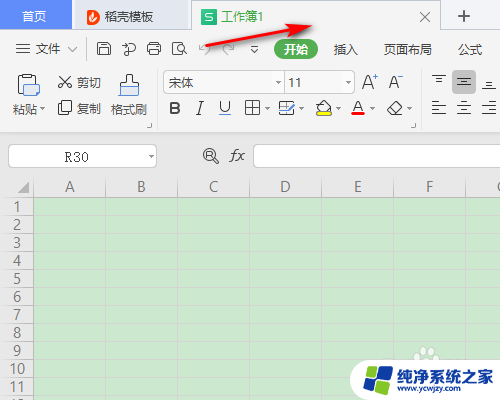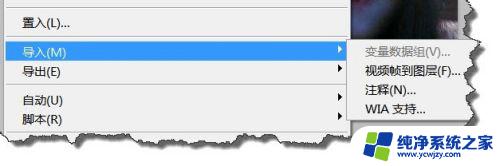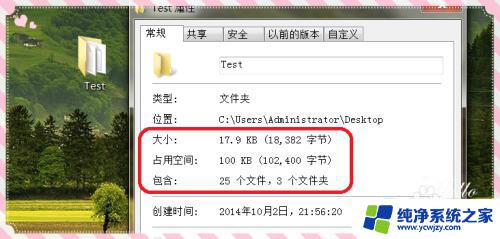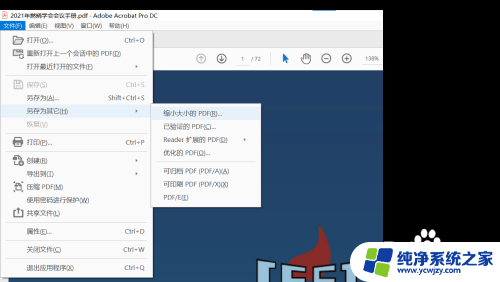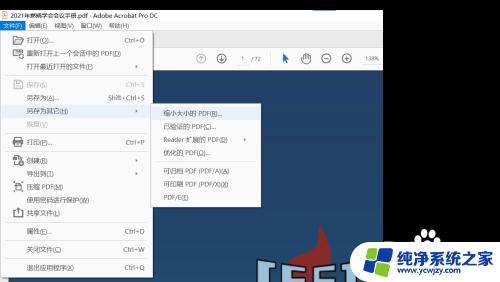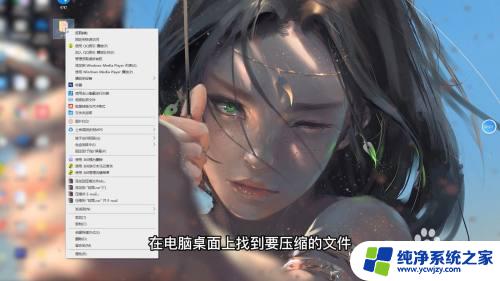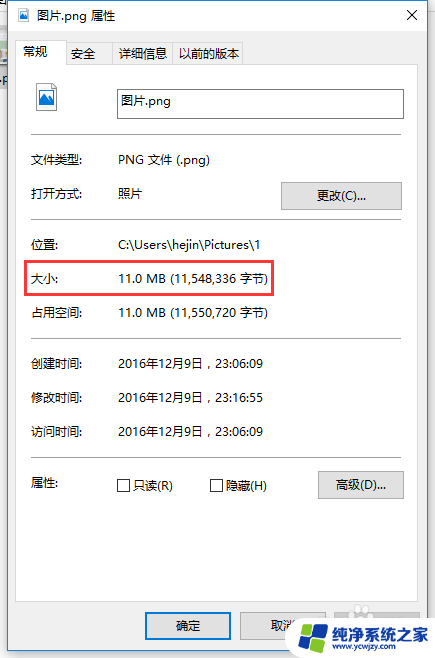ps怎么缩小文件大小 如何利用PS压缩PDF文件大小
更新时间:2023-08-08 15:40:59作者:xiaoliu
ps怎么缩小文件大小,如果你经常使用PS处理图片或者压缩PDF文件大小,那么你可能会遇到一些文件过大的问题,在许多情况下,这些大文件会占用过多的存储空间并降低工作效率。不用担心对于这些问题,我们可以使用PS来缩小文件大小并优化我们的工作流程。下面我们就来看看如何利用PS来压缩文件大小。
步骤如下:
1.使用PS打开文件,在主页单击图像。
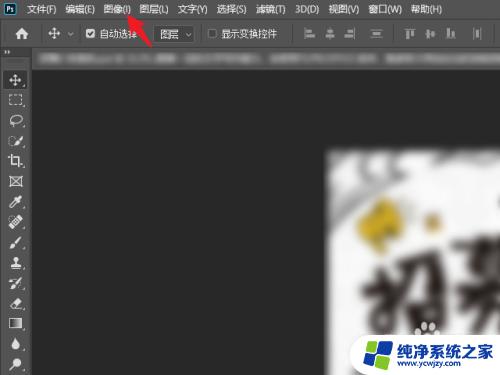
2.在图像中设置图像大小。
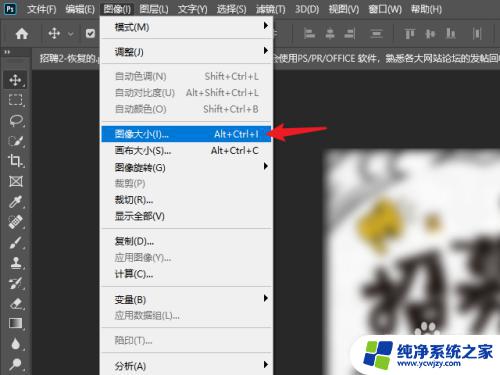
3.将宽度和高度调小可以让文件变得更小。
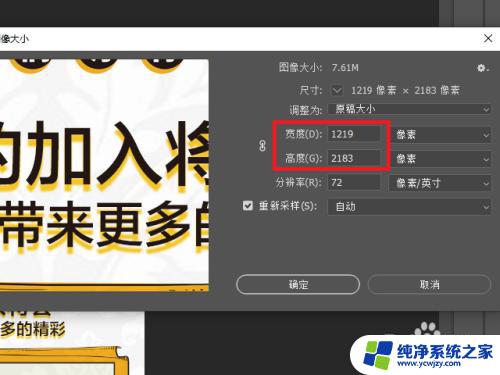
4.也可以在保存文件时取消配置文件。
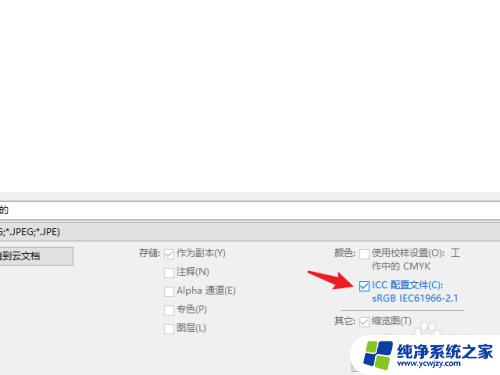
5.在保存选项中降低图像品质也是可以压缩文件的。
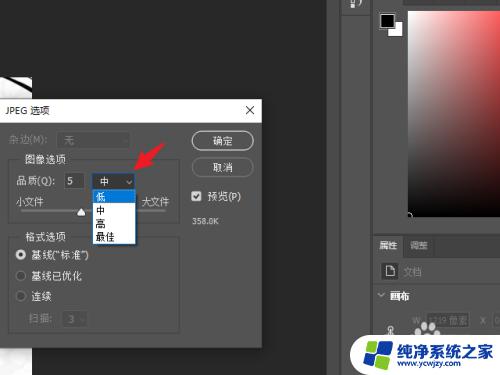
以上就是如何缩小PS文件大小的全部内容,如果你遇到这种问题,可以尝试根据本文提供的方法解决,希望这篇文章对你有所帮助。